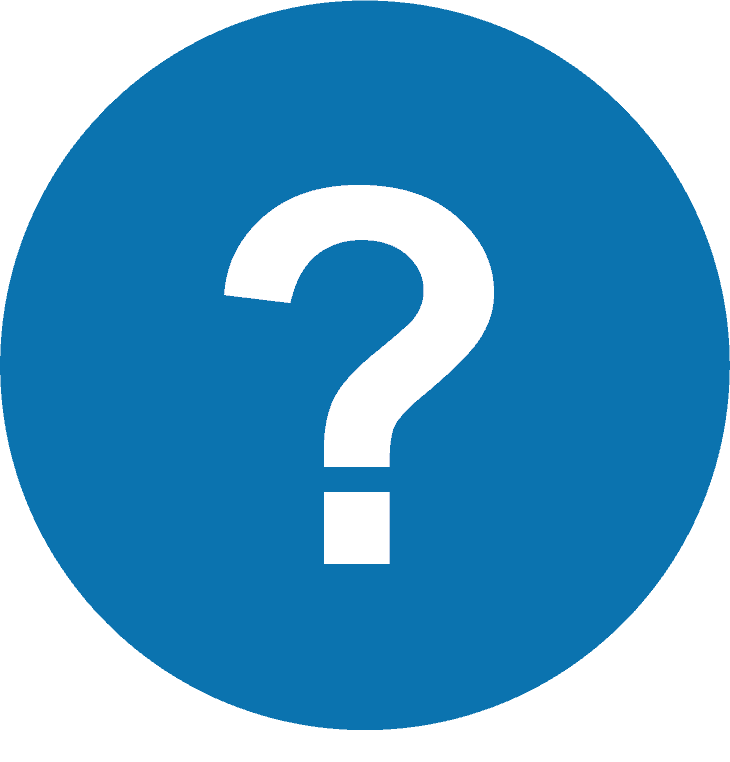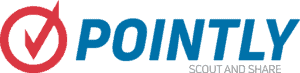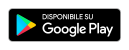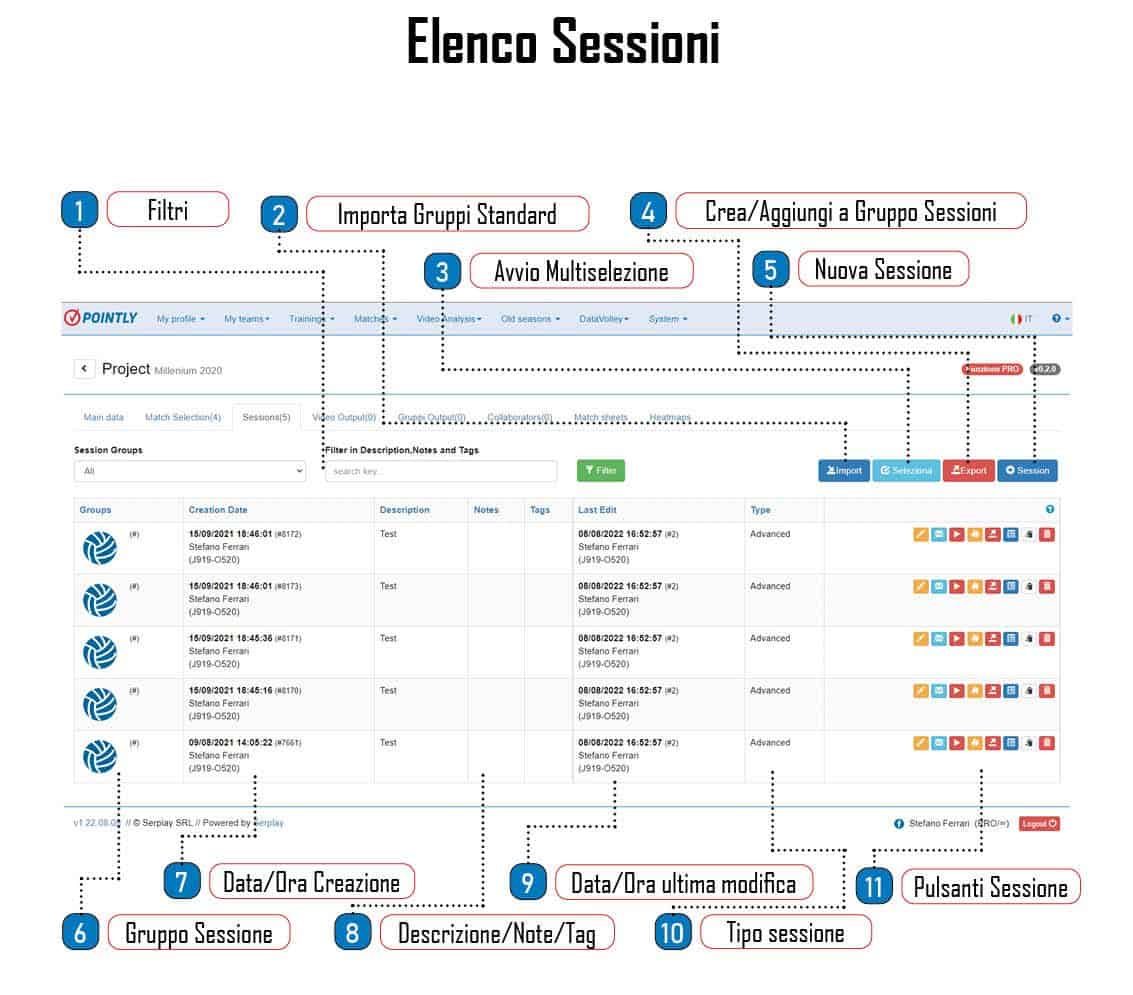
La scheda “Elenco Sessioni” Contiene tutte le Sessioni o Sessioni Video del progetto e permette di crearne di nuove.
Queste Sessioni permettono di effettuare delle selezioni precise di dati da considerare o da utilizzare successivamente per condividere video, esportarli o in altri strumenti.
1- Filtri
Per agevolare la ricerca fra le sessioni all’interno di un progetto è possibile cercare i progetti selezionando un gruppo specifico oppure inserendo una parte della parola , delle note o del tag della sessione, cliccare poi sul tasto filtra per avviare la ricerca.
2- Importa Gruppi Standard
3-Avvio Multiselezione
Tramite questo pulsante è possibile richiamare la multi-selezione delle righe, tramite dei flag che compaiono a destra di ogni riga sarà possibile effettuare operazioni basilari ( aggiunta a gruppo / eliminazione) su più sessioni contemporaneamente
4-Crea/Aggiungi a Gruppo Output
Pulsante per creare e/o aggiungere a un gruppo Output la selezione di Output corrente.
5-Nuova Sessione
Tramite questo pulsante è possibile creare una nuova Sessione all’interno del progetto.
6-Gruppo Sessione
Visualizza il gruppo sessione di appartenenza della Sessione
7-Data/Ora Creazione
Visualizza la data e l’ora di creazione della Sessione
8- Descrizione/Note/Tag
In queste colonne vengono visualizzate la descrizione, le note e i tag appartenenti alle sessioni.
9-Data/Ora ultima modifica
In questa colonna viene visualizzata la data e l’ora in cui è stato effettuato l’ultimo salvataggio della sessione e l’id dell’ utente che l’ha effettuata
10-Tipo Sessione
In questa colonna viene visualizzata la tipologia della Sessione, essa può essere di due tipi:
Base – Utilizza solo filtri base , più semplice ma meno potente e precisa,
Avanzata – Utilizza i filtri “Query Builder“, che permettono di impostare condizioni, gruppi di regole e di cercare fra azioni, rally, etc… per gli utenti più avanzati ma consente la massima flessibilità nell’utilizzo dei filtri.
11- Pulsanti Sessione
11.1-Pagina Impostazioni
Pulsante per accedere direttametne alla pagina delle impostazioni principali della sessione.
11.2-Destinatari Estrazione
Pulsante per accedere direttamente alla scheda di gestione dei destinatari automatici delle sessioni, è infatti possibile impostare dei destinatari automatici per le esportazioni delle sessioni a cui viene notificata l’avvenuta esportazione e viene inviato un link per la riproduzione della sessione di analisi su Video.
11.3-Query Sessione
Accede direttamente alla scheda di gestione dei filtri della sessione, in cui è possibile, oltre che impostare i filtri, visualizzare le azioni selezionate tramite gli stessi con un apposito riproduttore video.
11.4 Heatmap Sessione
Accede allo strumento di visualizzazione delle heatmap, nel quale vengono caricati i dati preselezionati attraverso i filtri impostati nella sessione.
11.5 – Esporta ai destinatari automatici.
Effettua un invio del link per riprodurre l’analisi video con i dati selezionati tramite i filtri della sessione ai destinatari automatici .
11.6 – Duplica.
11.7 – Elimina
Elimina la sessione, attenzione gli output generati dalla sessione non vengono eliminati.